xp和win7虽然在市面上比较少了,但是还是有许多恋旧的朋友依旧喜欢,那么接下里小编教你xp和win7双系统安装方法,一起来看看吧!
步骤如下:
需要准备以下工具:
一个容量大于8G的U盘和小白系统软件(请认准官网下载哦)
1、首先将硬盘空出一个分区用来安装新的系统,操作方法如下:在计算机管理的磁盘管理中,找一个可用空间比较大的分区,然后右键点击压缩卷。空出来一个至少30G的分区。
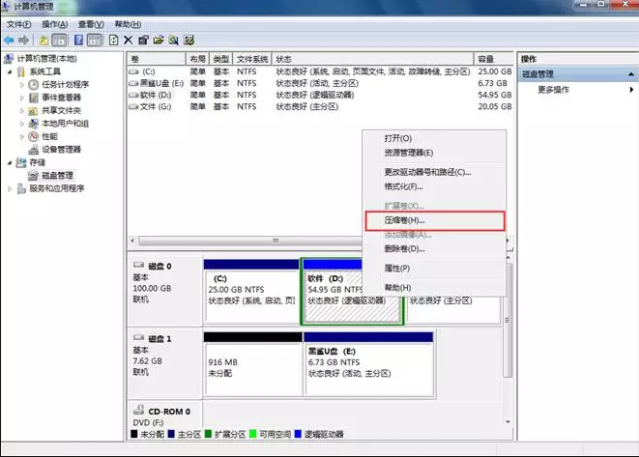
2、压缩完成后在可用空间里面新建一个简单卷,然后在向导页面点击下一步完成创建即可。
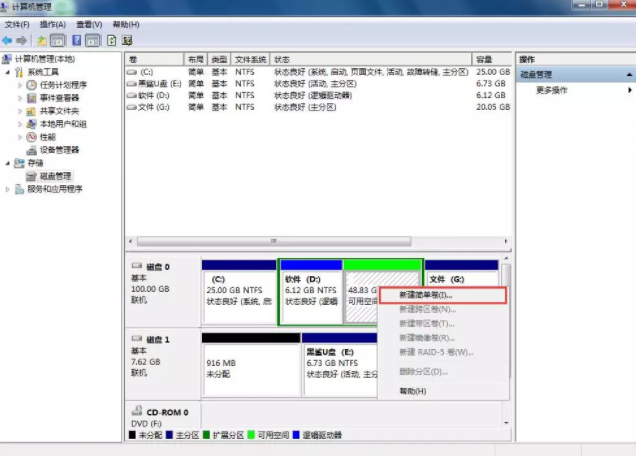
3、打开小白系统软件,然后插入准备好的U盘,点击开始制作,在这里按照提示将U盘制作成启动盘,制作启动盘时选择一个需要安装的系统下载。

4、把制作好的启动盘插到需要安装双系统的电脑上,然后开机时按下电脑的U盘启动快捷键,选择U盘进入PE系统。
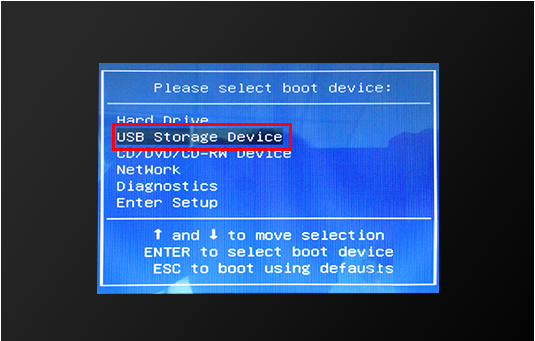
5、在PE系统里面打开小白装机工具,然后选择需要安装的版本点击安装,在选择目标分区时,选择当当准备好的新的分区里。
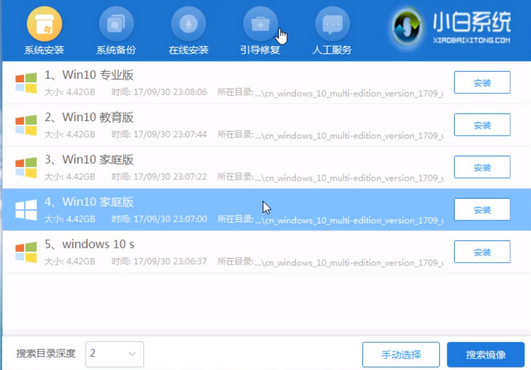
6、然后等待系统安装完成,重启电脑时就可以看到两个系统启动菜单了。
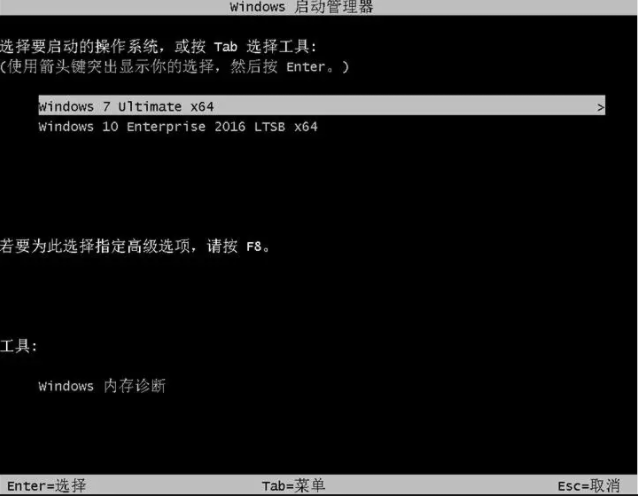
那么以上就是xp和win7双系统安装方法的全部步骤啦,以上方法同样适用于其他双系统或多系统安装,希望对你有所帮助!